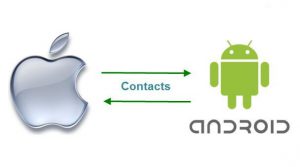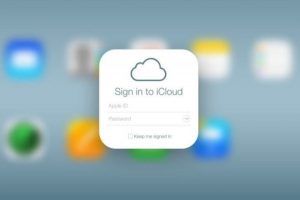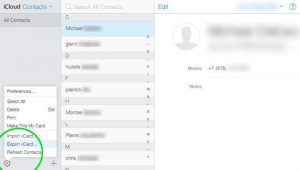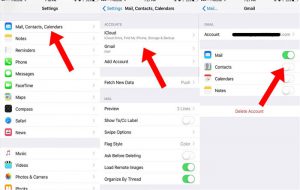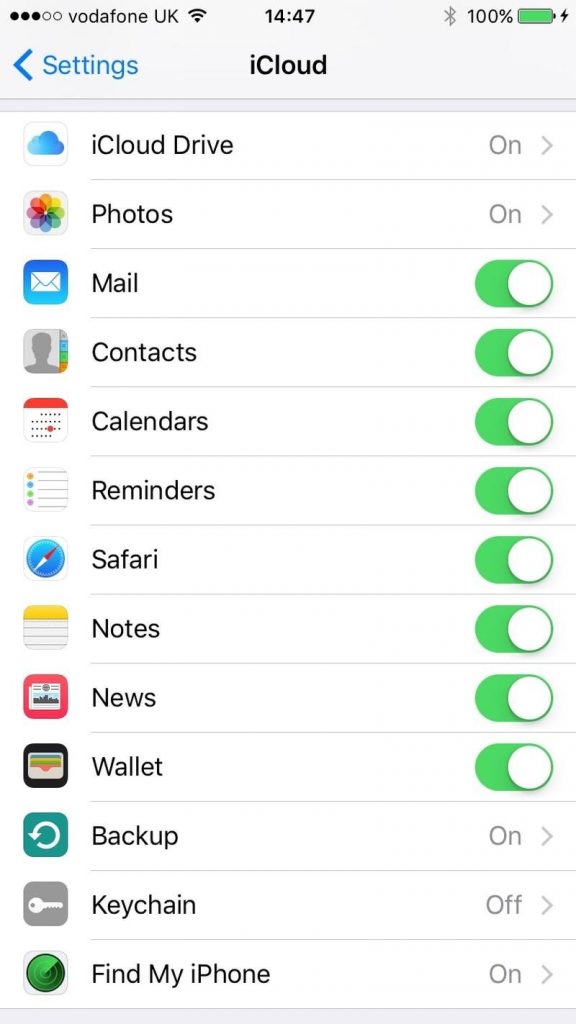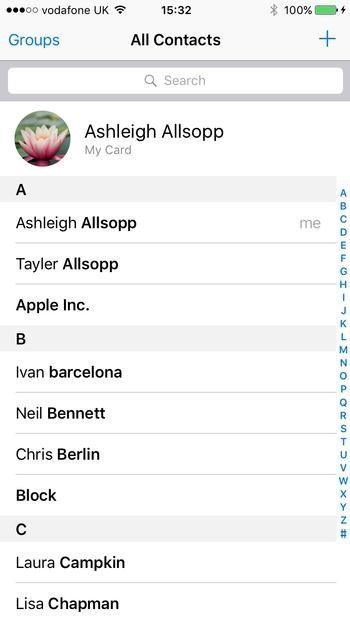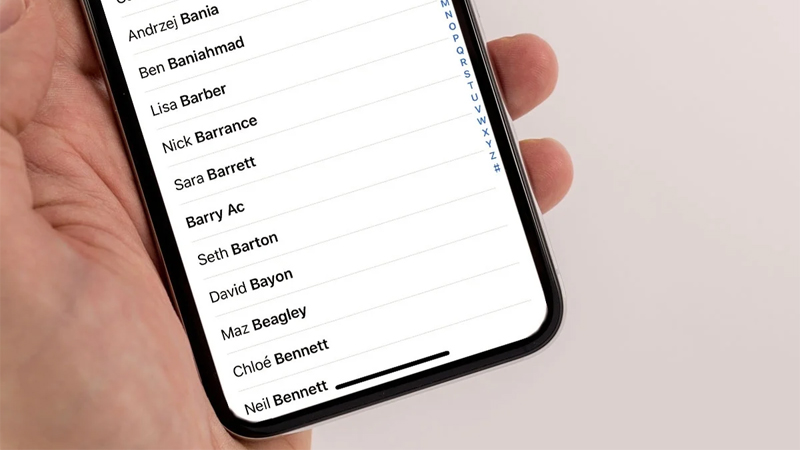انتقال مخاطبین بین گوشی های آیفون و اندروید
 نویسنده:
محمد حسن پور
نویسنده:
محمد حسن پور  به روز رسانی:
به روز رسانی:
آموزش انتقال مخاطبین از آیفون به اندروید
آموزش انتقال مخاطبین از اندروید به آیفون
آموزش انتقال مخاطبین از آیفون به آیفون
آموزش انتقال تاریخچه مکالمات از اندروید به آیفون با برنامه Phone Trans
” مقدمه ”
ممکن است شما از کاربران آیفون باشید و تصمیم به خرید یک گوشی هوشمند اندروید گرفته باشید. یکی از مسائلی که با آن روبرو میشوید انتقال مخاطبین آیفون به اندروید است.
لیست مخاطبین یا همان دفترچه تلفن، از مهمترین بخش ها می باشد که شاید نگرانی شما را برای انتقال بر انگیزد. . ما به شما آموزش میدهم تا به راحتی مخاطبهای گوشی آیفون خود را به دستگاه اندروید جدید منتقل کنید.
انتقال مخاطبین از آیفون به اندروید از طریق آیکلود
در ابتدا باید به قسمت iCloud دیوایس یا همان گوشی آیفون یا آیپد خود رفته و تیک گزینه Contact یا مخاطبین را فعال کنید . با این کار مخاطبینی که در دیوایس اپل شما موجود هست ، در فضای ابری اپل ذخیره خواهد شد .
حال باید وارد سایت iCloud.com شوید و مشخصات اپل آیدی خود را وارد نمایید .
سپس ، مطابق با تصویر زیر، وارد قسمت Contacts شوید . دقت بفرمایید که لیست مخاطبین شما در iCloud وجود دارد .
برای اینکه بتوانید از روی لیست مخاطبین خود یک خروجی کامل بگیرید ، کافی است بر روی چرخدنده پایین سایت کلیک نموده و در ابتدا گزینه Select All را زده تا همه مخاطبین انتخاب شوند و سپس گزینه Export vCard را انتخاب نمایید .
حال باید جهت ذخیره مخاطبین یک مسیر به آن معرفی کنید و سپس بروی ok کلیک نمایید .
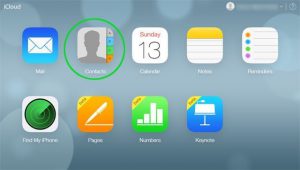
حال شما می توانید این فایل Vcard را به گوشی اندروید خود منتقل کنید ، و سپس وارد برنامه Contact یا مخاطبین گوشی خود شده و گزینه import یا وارد کردن را لمس کنید تا مخاطبین آیفون به اندروید انتقال یابد .
انتقال مخاطبین اندروید به آیفون از طریق جیمیل
برای استفاده از این ترفند نیاز است که یک اکانت گوگل داشته باشید و برای اینکه از طریق جیمیل مخاطبین خود را به آی او اس انتقال دهید میبایست مراحل زیر را ابتدا در گوشی اندروید خود انجام دهید :
1 . در گوشی اندرویدی خود وارد بخش تنظیمات شوید .
2 . در تنظیمات به آدرس Accounts and Sync بروید .
با طی کردن این دو مرحله تمام مخاطبین شما از دستگاه وارد اکانت جیمیل شما خواهد شد . این روش باعث همگام سازی موبایل و اکانت جیمیل شما شده و از این طریق اطلاعات مخاطبین شما در جیمیل ذخیره خواهد شد.
حالا نوبت این رسیده که این اطلاعات رو وارد گوشی آیفون خود نمایید . برای این کار کافیست مراحل ساده زیر را طی کنید :
1 . ابتدا سیم کارت خود را در گوشی آیفون قرار دهید .
2 . وارد بخش تنظیمات موبایل خود شوید .
3 . در این قسمت گزینه Mail, Contacts, Calendars را انتخاب نمایید .
4 . با باز شدن این پنجره نوبت به انتخاب گزینه Gmail می رسد .
5 . سپس باید یوزرنیم و پسورد اکانت جیمیل خود را وارد کنید .
6 . در بخش بعدی باید گزینه Contacts را فعال کنید .
7 . با سپری کردن این فرایند اکانت جیمیل شما با گوشی آیفون نیز همگام سازی خواهد شد و حالا در گوشی خود به اطلاعات جیمیل دسترسی خواهید داشت .
با انجام دادن این مراحل تمام اطلاعات ذخیره شده در جیمیل خود را می توانید در گوشی اپل خود در دسترس داشته باشید. فرایند کار در این روش بسیار ساده بوده و نیاز به هیچ پیش نیاز و اطلاعات تخصصی خاصی نخواهد داشت .
انتقال مخاطبین آیفون به آیفون با استفاده از سرویس iCloud
اپل در سال 2011 سرویس فضای ابری iCloud را معرفی کرد که علاوه بر دیگر امکانات آن ، ابزاری مناسب برای پشتیبان گیری و انتقال مخاطبین است . هر کاربر 5 گیگابایت فضای ابری رایگان iCloud در اختیار دارد .
در صورتی که هنوز آیفون جدید را راهاندازی نکردهاید ، برای انتقال مخاطبین از آیفون به آیفون دیگرتوسط iCloud مراحل زیر را انجام دهید .
1. در آیفون قدیمی ، ابتدا مطمئن شوید وارد حساب iCloud خود شدهاید و به اینترنت Wi-Fi متصل هستید . برای چک کردن اینکه وارد iCloud شده اید به Settings -> iCloud بروید . در صورتی که نام و Apple ID شما در بالای صفحه نمایش داده شده بود یعنی وارد شده اید و میتوانید ادامه دهید . در غیر این صورت باید ابتدا وارد شوید .
2 . پس از ورود مطمئن شوید که گزینه همگام سازی مخاطبین Contacts فعال باشد .
3 . به بخش Settings -> iCloud -> Backup رفته و Back Up now را لمس کنید . زمانی که بکآپ گیری از آیفون شما طول میکشد بستگی به مقدار محتوایی که قصد پشتیبان گیری از آنها دارید ، و سرعت اینترنت شما دارد .
4 . در حین راهاندازی اولیه آیفون جدید از شما درخواست خواهد شد که اطلاعات حساب کاربری اپل خود Apple ID را وارد کنید .
5 . پس از وارد کردن اپل آیدی خود از شما پرسیده خواهد شد که آیا میخواهید آیفون خود را به عنوان دستگاهی جدید راهاندازی کنید یا یک بکآپ را بارگذاری کند ، گزینه Restore from iCloud Backup را انتخاب کنید .
6 . از لیست بکآپها جدیدترین را انتخاب کنید تا بازگردانی اطلاعاتتان آغاز شود . زمانی که این پروسه طول میکشد به سرعت اینترنت شما بستگی دارد .
7 . پس از اتمام پروسه بازگردانی اطلاعات از بکآپ iCloud به اتمام رسید ، آیفون شما ریبوت خواهد شد. پس از آن آیفون جدید آماده استفاده است .
اما در صورتی که پیش از این آیفون جدید را راهاندازی کردهاید ، بدون نیاز به بازگردانی به حالت کارخانه ، لیست مخاطبین خود را توسط iCloud به آیفون جدید منتقل کنید .
1. مطمئن شوید که در هر دو آیفون به یک اکانت iCloud و به Wi-Fi متصل هستید .
2. درآیفون قدیمی به Settings -> iCloud رفته و مطمئن شوید گزینه مربوط به مخاطبین Contacts فعال است .
3. حال از همان بخش iCloud به بخش Backup رفته و Back Up now را انتخاب کنید .
4. در آیفون جدید به Settings -> iCloud رفته و گزینه Contact را فعال کنید .
5. حال به برنامه Contacts بروید و با کشیدن صفحه به سمت پایین محتوا را بروزرسانی کنید .
6. در چند دقیقه بعد ، لیست مخاطبین آیفون قبلی شروع به ظاهر شدن در آیفون جدید شما میکنند .
انتقال تاریخچه مکالمات خود از اندروید به آیفون با Phone Trans
مراحل انتقال سوابق مکالمات از اندروید به آیفون با برنامه PhoneTrans به شرح زیر است :
1 . برنامه PhoneTrans را دانلود کنید و دستگاه اندروید را به آیفون متصل کنید .
2 . از سوابق مکالمات اندروید خود بکاپ بگیرید .
3 . گزینه Call History را برای بکاپ انتخاب کنید .
4 . نسخه بکاپ اندروید را بازیابی کنید .
5 . از طریق بازیابی ، سابقه مکالمه را به آیفون خود انتقال دهید .
WWW.TOP-GSM.IR